IT-asiantuntijana aion näyttää sinulle, kuinka voit siirtää useita tiedostoja kerralla erätiedoston avulla. Tämä on loistava tapa säästää aikaa ja automatisoida toistuvia tehtäviä. Avaa ensin tekstieditori ja luo uusi tiedosto. Tykkään käyttää Notepad++:aa, mutta voit käyttää mitä tahansa tekstieditoria. Kopioi ja liitä seuraavaksi seuraava koodi uuteen tiedostoon: @kaiku pois %%f tiedostossa (*.txt) siirrä %%f C:myfolder Tallenna tiedosto .bat-tunnisteella. Tässä esimerkissä tallennan sen nimellä movefiles.bat. Avaa nyt komentokehote ja siirry hakemistoon, johon .bat-tiedostosi on tallennettu. Minun tapauksessani se on C:myfolder. Kirjoita komentokehotteeseen movefiles ja paina Enter. Sinun pitäisi nähdä luettelo kaikista .txt-tiedostoista hakemistossa, joka siirretään kansioon C:omakansio. Se siitä! Olet onnistuneesti siirtänyt useita tiedostoja kerralla erätiedoston avulla. Tätä tekniikkaa voidaan käyttää kaikenlaisten tehtävien automatisoimiseen. Ole siis luova ja katso, mitä voit keksiä.
Käyttäjille on erittäin tärkeää, että he voivat siirtää ja järjestää uudelleen tiedostojaan, varsinkin jos he käyttävät Windowsia ammattikäyttöön. Tiedostojen siirtäminen yksitellen voi olla työläs prosessi, jolloin erätiedoston (.bat) luominen ja kaikkien siirrettävien tiedostojen kapselointi voi auttaa. Tässä oppaassa tarkastellaan, kuinka voit luoda erätiedoston Windows 11/10:ssä ja käyttää sitä tiedostojen siirtämiseen.
Luo ja käytä erätiedostoa useiden tiedostojen siirtämiseen Windows 11/10:ssä
Erätiedosto on komentosarjatiedosto, joka auttaa automatisoimaan säännöllisiä tehtäviä komentojen avulla. Katsotaanpa nyt vaiheita, joita on noudatettava erätiedoston luomiseksi.
Erätiedoston luominen Windows 11/10:ssä

Kohdehakemistolle tai -kansiolle, johon erätiedosto tallennetaan, ei ole rajoituksia. Avaa vain File Explorer, siirry haluamaasi paikkaan ja seuraa ohjeita tiedoston luomiseksi.
- Kun olet halutussa kansiossa, napsauta hiiren kakkospainikkeella välilyöntiä ja vie hiiri Uusi-vaihtoehdon päälle.
- Valitse tässä luodaksesi .txt-dokumentin.
- Nimeä tämä asiakirja uudelleen haluamallasi nimellä ja muuta sen tiedostotunniste .txt muotoon .bat.
- Ohita tämä tiedosto saattaa tulla käyttökelvottomaksi -viesti ja jatka prosessia.
Huomaat nyt uuden .bat-tiedoston hakemistossa, jossa on erottuva tiedostokuvake. Katsotaan nyt, kuinka tällaista erätiedostoa voidaan käyttää yhden tai useamman tiedoston siirtämiseen kansiosta paikasta toiseen.
Kuinka luoda kansioita erätiedostolla
Juuri luomaasi komentojonotiedostoa voidaan käyttää kyseiseen erätiedostoon liittyvien kansioiden luomiseen muutamalla yksinkertaisella koodirivillä. Hyvä uutinen on, että kaikki tällä tavalla luomasi kansiot siirretään paikkaan, johon alkuperäinen erätiedosto siirretään. Tässä on mitä sinun on tehtävä tätä varten:
- Avaa Notepad järjestelmänvalvojana ja avaa juuri luomasi erätiedosto.
- Liitä seuraavat koodirivit:
- Yllä olevat koodirivit auttavat sinua luomaan 3 kansiota, nimittäin; KansionNimi1, KansionNimi2 ja Kansion nimi 3. Jos haluat kansion nimen sisältävän useamman kuin yhden sanan, sinun on määritettävä se laittamalla koko nimi lainausmerkkeihin, kuten edellä.
- Tallenna nyt tämä tiedosto alkuperäisellä .bat-tunnisteella ja sulje Muistio.
Palaa nyt takaisin .bat-tiedostoon sen alkuperäisessä paikassa ja kaksoisnapsauta sitä, jotta äskettäin tehdyt muutokset tulevat voimaan. Sen jälkeen huomaat, että Windows luo 3 kansiota juuri antamillasi nimillä. Yllä olevaa koodia voidaan muokata luomaan alikansioita näihin uusiin kansioihin. Voit esimerkiksi luoda materiaalit-alikansion KansionNimi2:een kirjoittamalla seuraavan komennon:
|_+_|Tämä voi auttaa sinua haaroittelemaan tiedostojasi ja hallitsemaan niitä paremmin.
Lukea : Erätiedostojen suorittaminen taustalla Windowsissa
Kuinka siirtää useita tiedostoja kerralla erätiedoston avulla
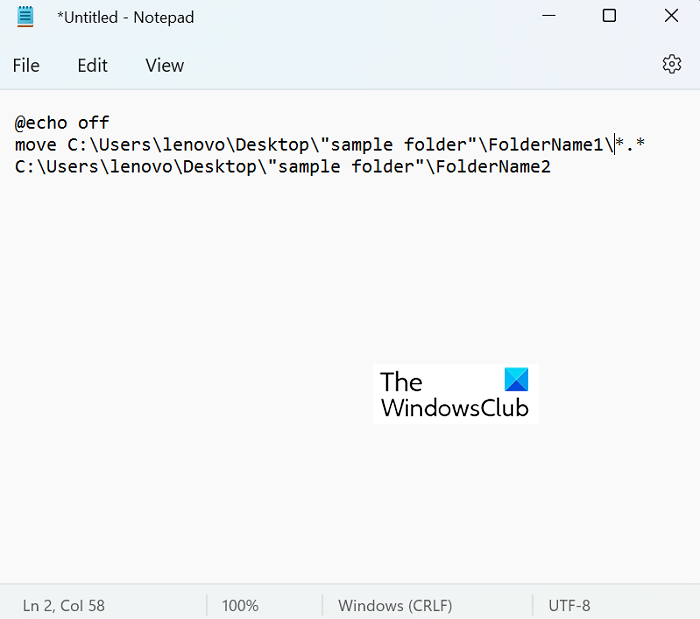
Tiedostojen siirtäminen paikasta toiseen on hyvin yksinkertainen prosessi. Ainoa tärkeä vaatimus on tietää tarkka polku kohdekansioon joukkotiedostojen siirtoa varten. Tämä on jotain, jonka voit helposti löytää kansion ominaisuuksista napsauttamalla sitä hiiren kakkospainikkeella. Katsotaanpa nyt, kuinka tiedostojen siirtäminen tarkalleen toimii. Tässä opetusohjelmassa siirrämme tiedot Kansion nimi1 -kansiosta, jossa on 9 PDF-tiedostoa, Kansion nimi2 -kansioon, joka on tyhjä.
- Avaa File Explorer ja käy äskettäin luoduissa kansioissa, joiden välillä siirrämme tiedostoja.
- Täältä saat sekä lähdekansion että kohdekansion sijainnin.
- Avaa Muistio ja valitse Luo uusi .bat-tiedosto Suorita järjestelmänvalvojana.
- Käytä tässä 'move'-komentoa ja lähetä seuraava koodi:
- Meidän tapauksessamme koodimme näyttää tältä:
'*.*' toimii tässä eräänlaisena erottimena, jota käytetään kertomaan ohjelmalle, että haluat siirtää kaikki tiedostot lähdekansiosta kohdekansioon. Tallenna tämä ohjelmointiasiakirja '.bat'-tiedostona, mieluiten samaan paikkaan kuin alkuperäinen tiedosto- ja kansiosarja (mukavuuden vuoksi).
läpinäkyvä työpöydän kalenteri
Nyt tämän ohjelman suorittamiseksi kaksoisnapsauta uutta komentosarjatiedostoa ja odota hetki. Huomaat, että Windowsin Resurssienhallinta päivitetään kerran, minkä jälkeen voit tarkistaa, että tiedostot ovat tässä tapauksessa siirtyneet kansiosta 'Kansion nimi1' kansioon 'Kansion nimi2














